Similar presentations:
Надстройка Пакет анализа в Excel
1. надстройка Пакет анализа в Excel
надстройка Пакет анализав Excel
• По умолчанию эта надстройка отключена и
в меню вкладок вы ее не найдете, поэтому
пошагово рассмотрим как ее активировать.
2. Файл- Сведения - Параметры
3.
• В открывшемся окне, слева, ищем пункт Надстройки и активируемего, в этой вкладке внизу будет выпадающий список управления, где
по умолчанию будет написано Надстройки Excel, справа от
выпадающего списка будет кнопка Перейти, на нее и нужно нажать.
4.
• Всплывающее окошко предложит выбрать доступныенадстройки, в нем необходимо поставить галочку
напротив Пакет анализа и заодно, на всякий
случай, Поиск решения (тоже полезная штука), а затем
подтвердить выбор кликнув по кнопочке ОК.
5. Вначале установите надстройку Аттестат (см. выше) 1. Ввели данные в 2 колонки. 2. Надстройки.3. Выбираем Аттестат.4. Выбираем
корреляционный анализ.5. Открывается окно.

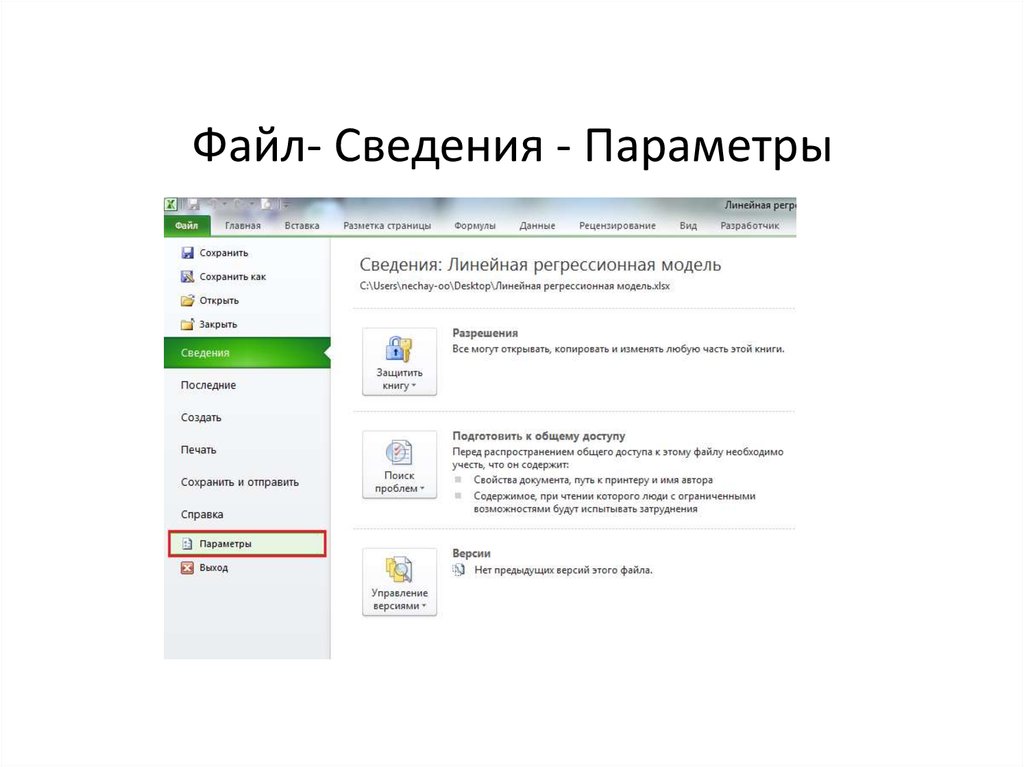
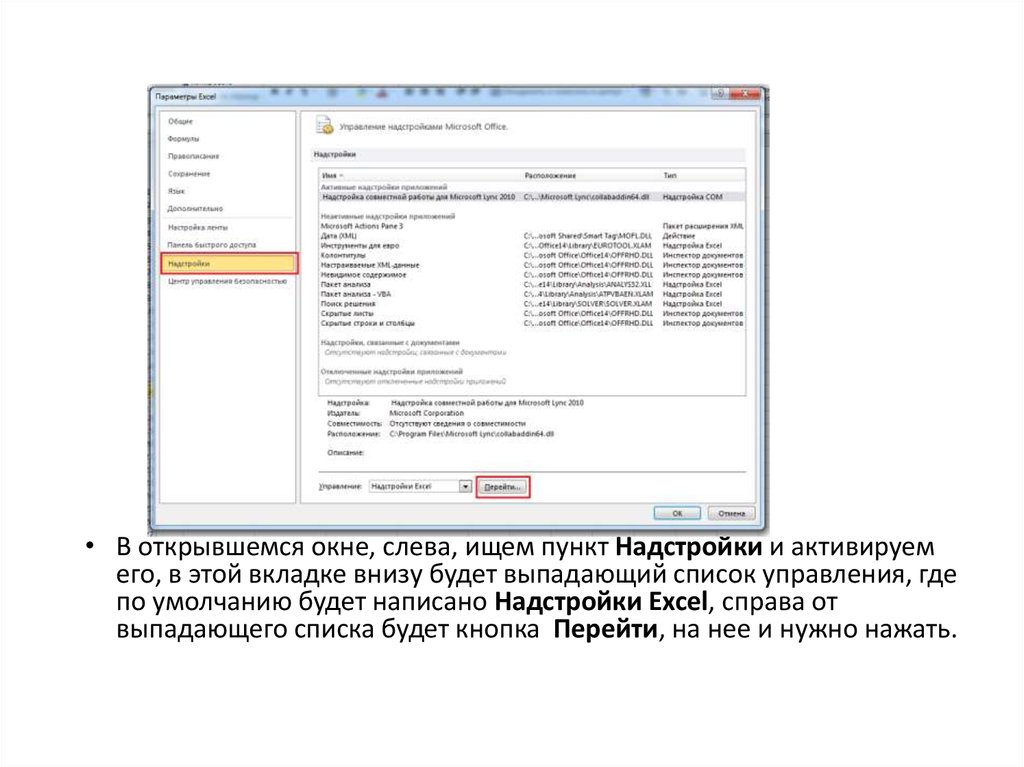
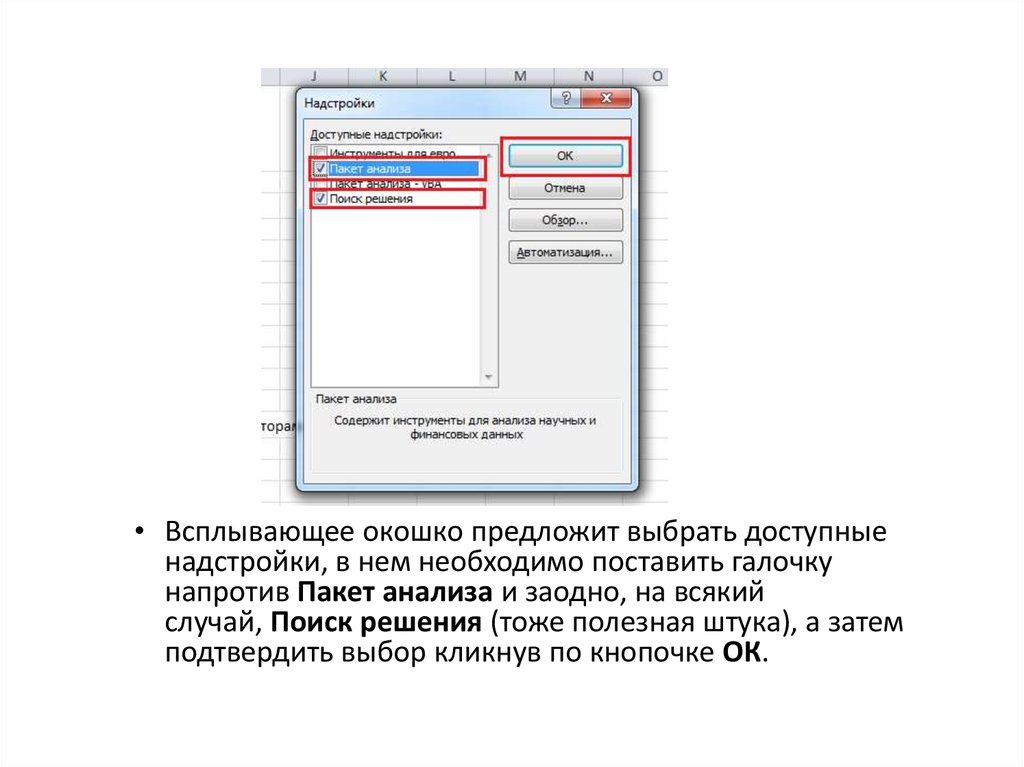
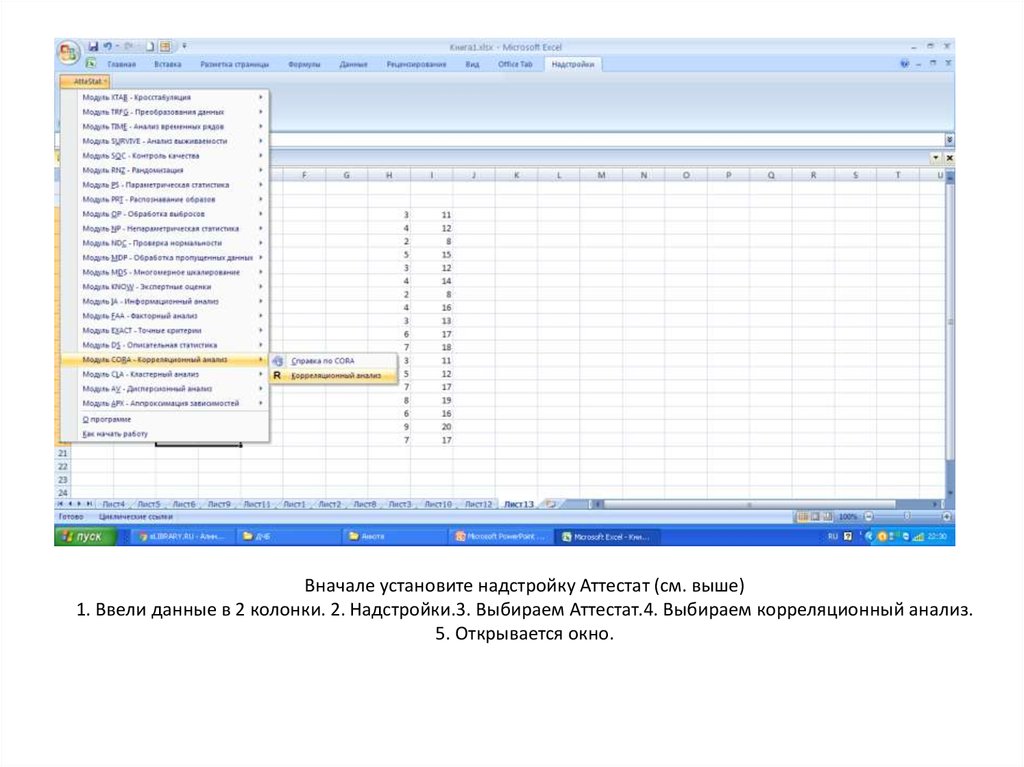
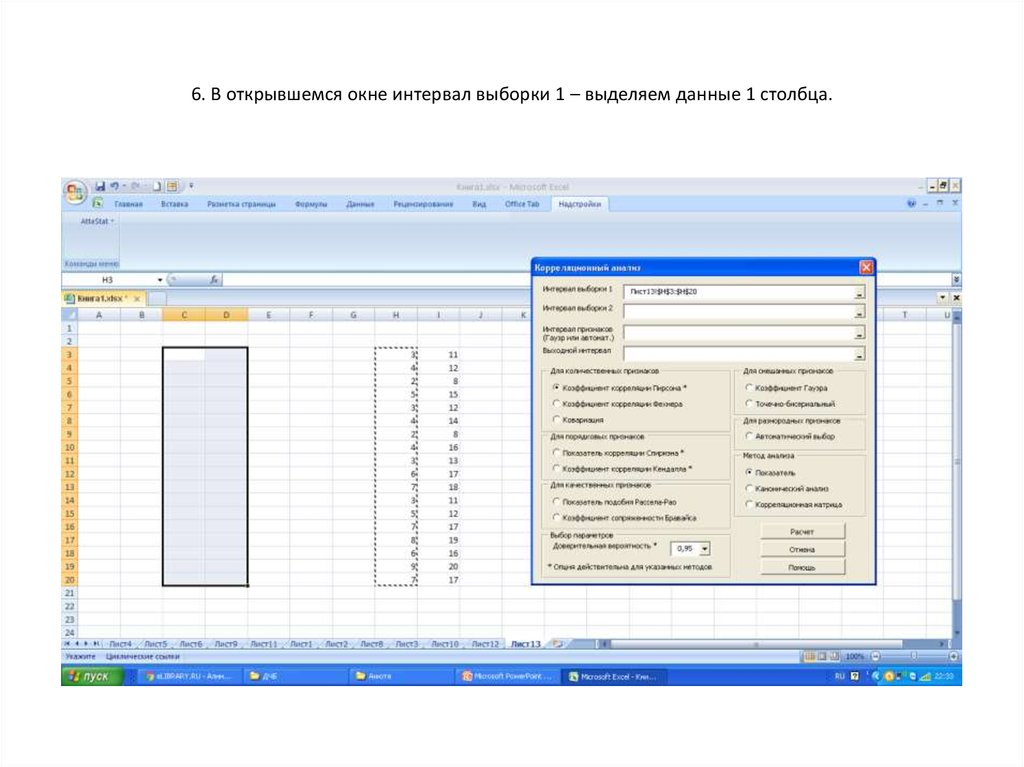
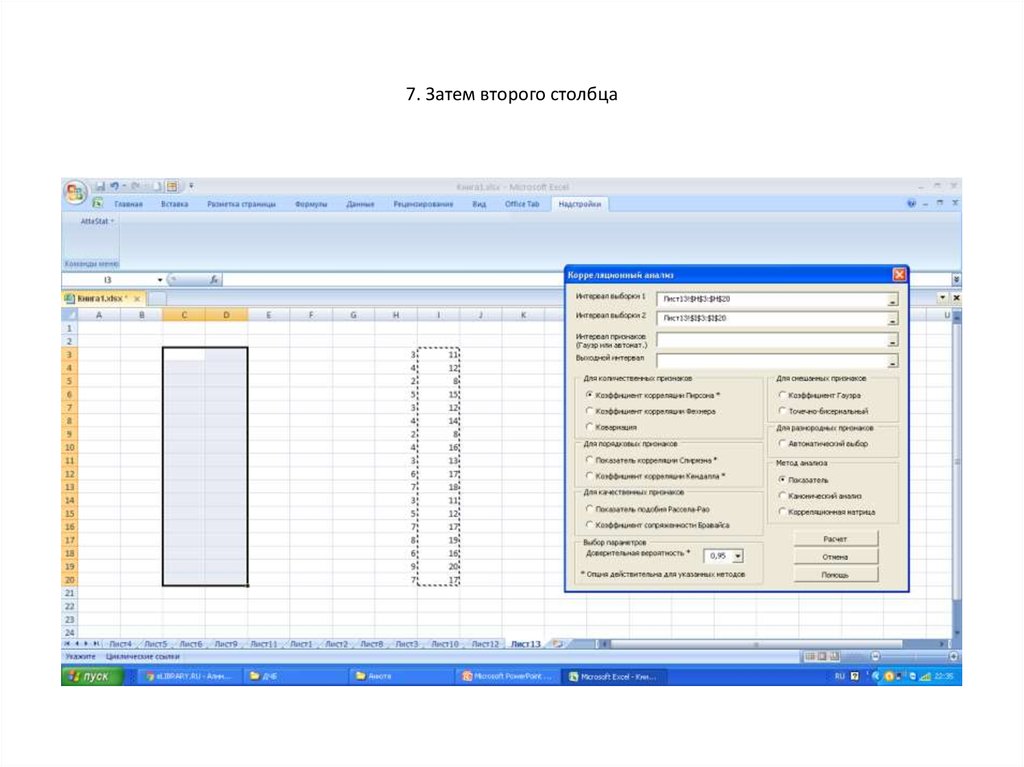
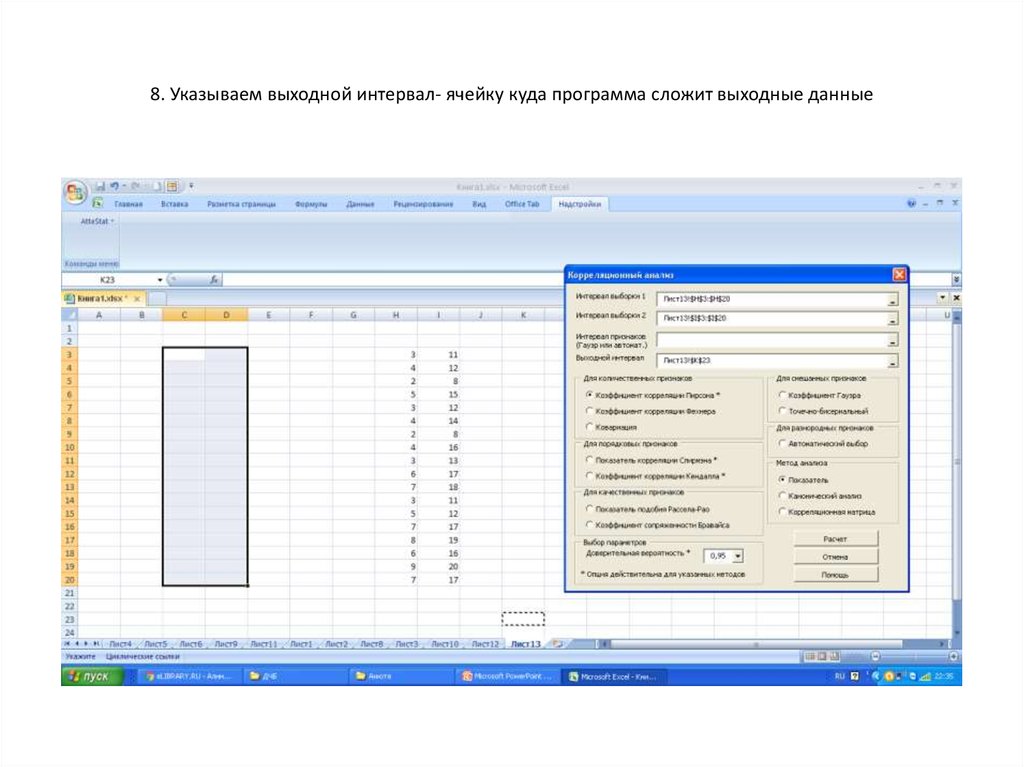
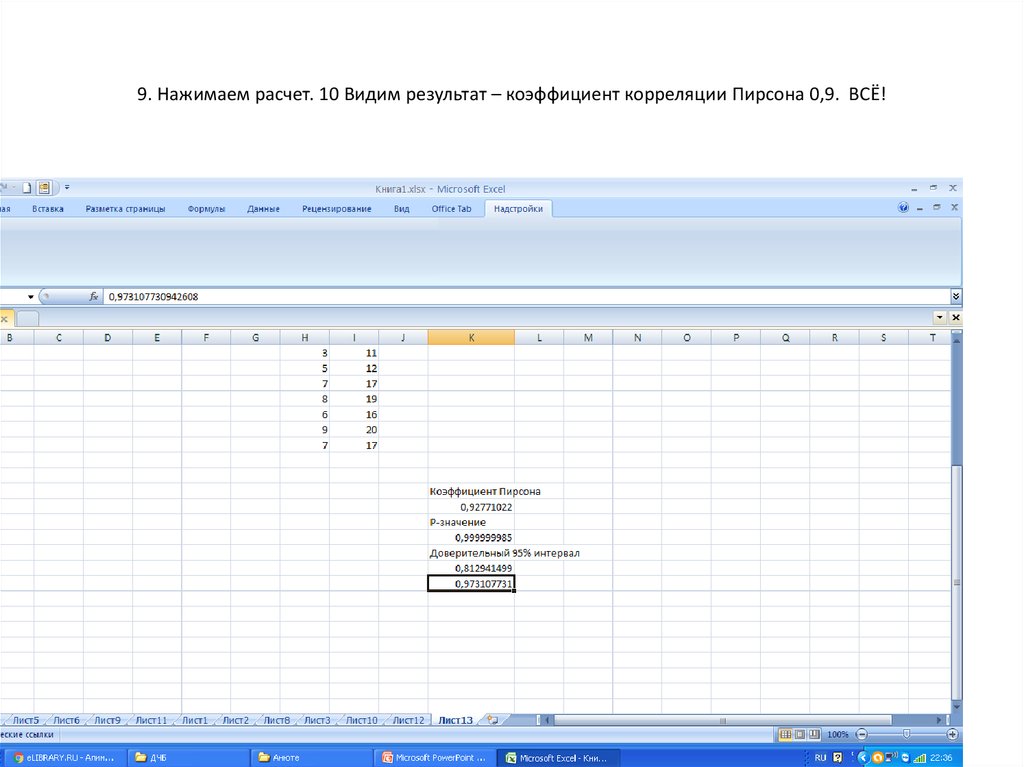
 internet
internet








